在使用jmeter做压测时,除了需要看一些外部指标,如吞吐量,响应时间,错误率等;还需要关注一些内部指标,从服务器角度来看,主要关注CPU、内存、服务器负载、网络、磁盘IO等。其中不可避免需要使用到jmeter组件中,jp@gc - Permon Metrics Collector组件。
下面主要介绍下配置及使用流程
首先,需要安装jp@gc相关组件,相关文章可在我之前写过得文章有介绍:jmeter性能测试常用插件简介
1.除在客户端jmeter安装插件外,还需要在被监听得服务器服务端安装ServerAgent组件
进入网址 http://jmeter-plugins.org/downloads/all/ 下载资源
或者备用链接:https://github.com/undera/perfmon-agent
下载ServerAgent-2.2.1.zip压缩包
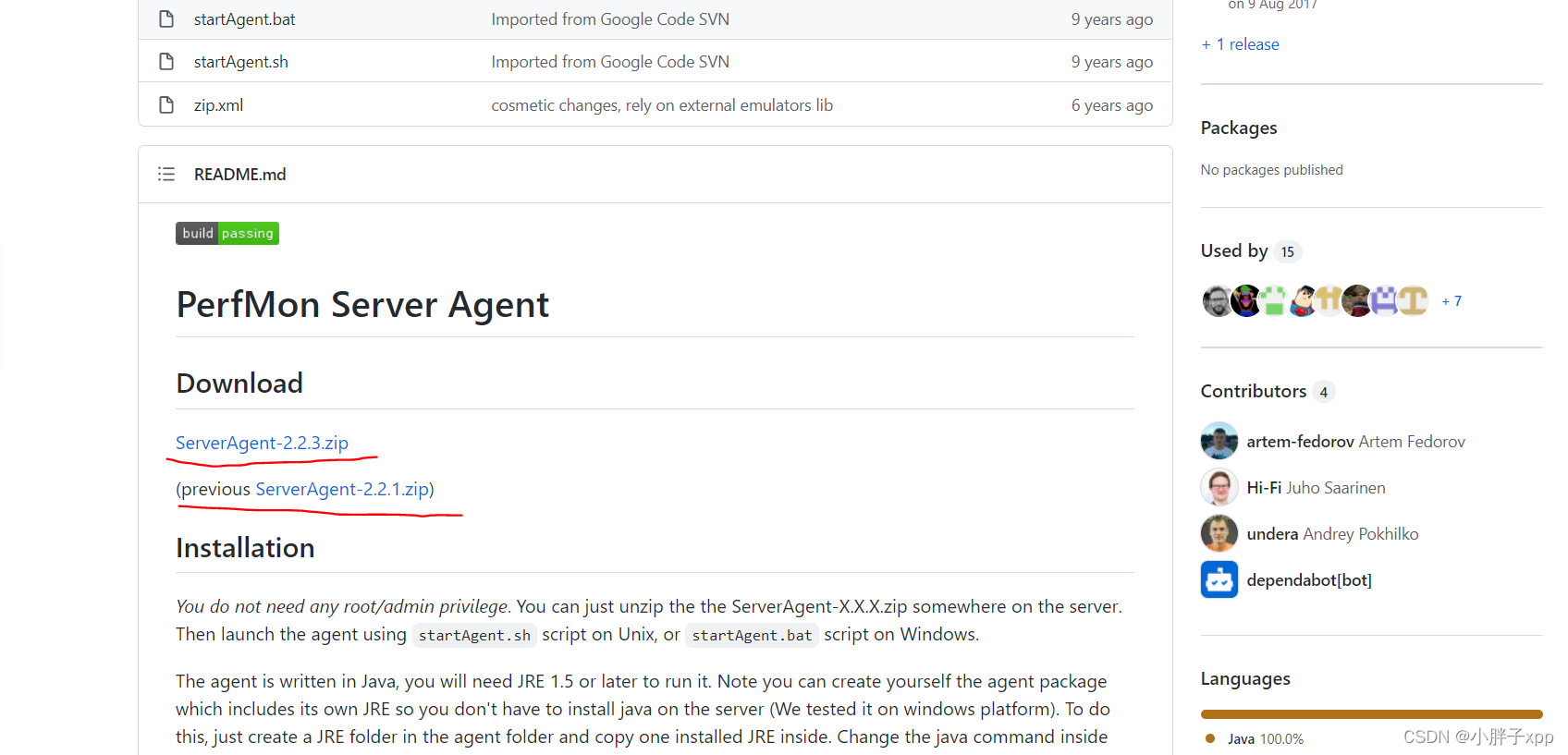
2.将 ServerAgent-2.2.1 放到要监控的服务器中待使用
-
linux环境:
将ServerAgent-2.2.1放到服务器下面(需要有java环境),并进行解压

在linux系统里执行 ./startAgent.sh 命令,则会启动服务器程序(4444端口),执行监控。 -
Windows环境:
直接解压zip压缩包,进入文件夹内点击startAgent.bat文件
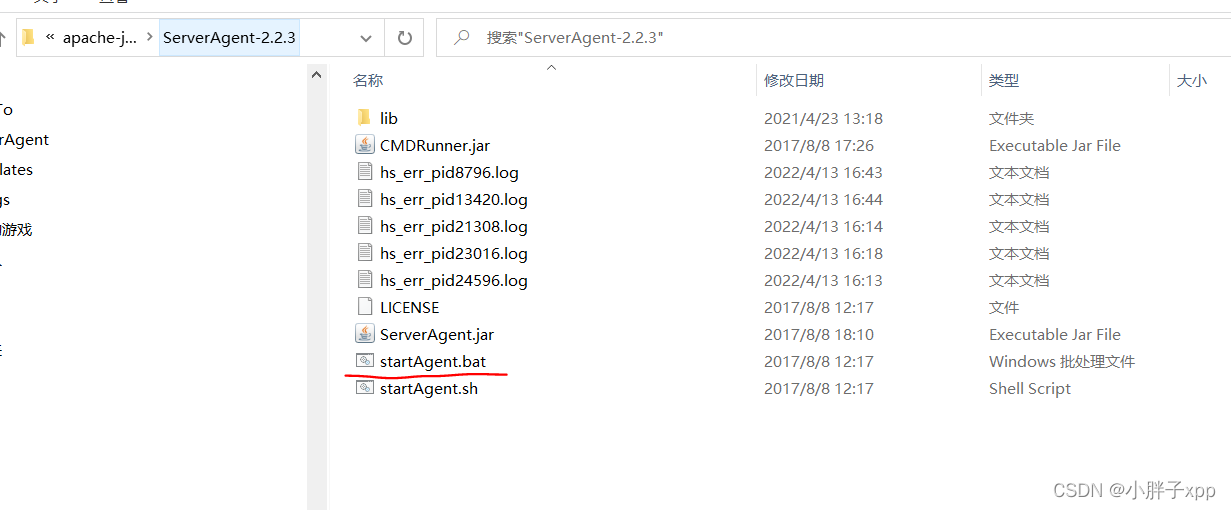
如下图启动窗口,即开启成功
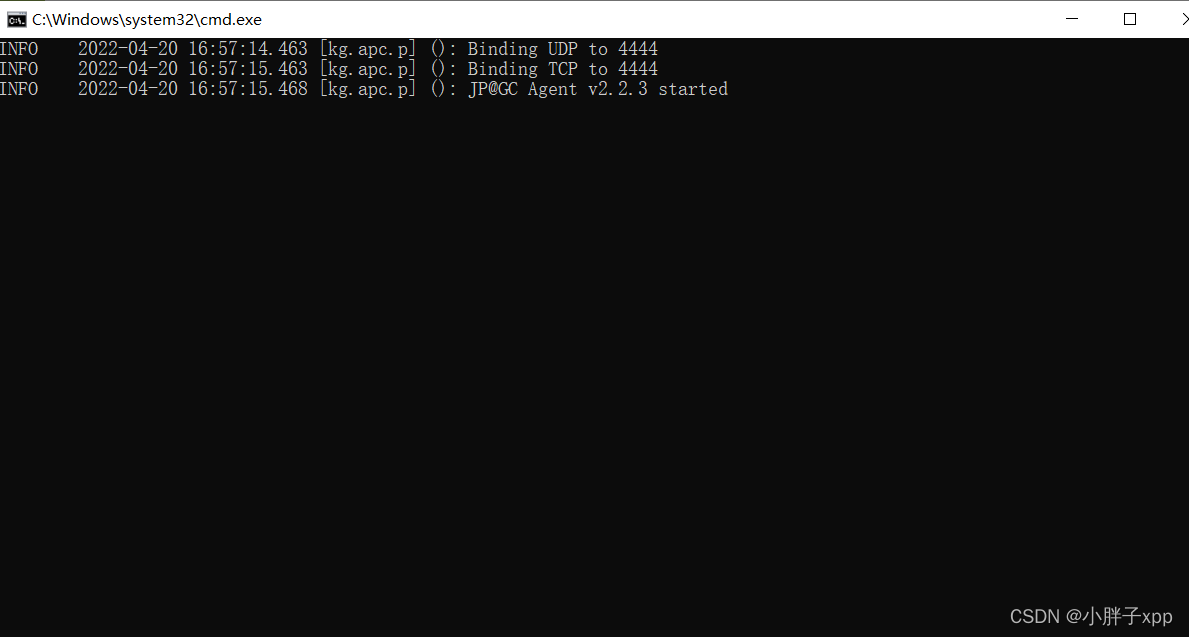
3.打开jmeter创建 PerfMon Metrics Collector 监听器进行服务器性能数据显示
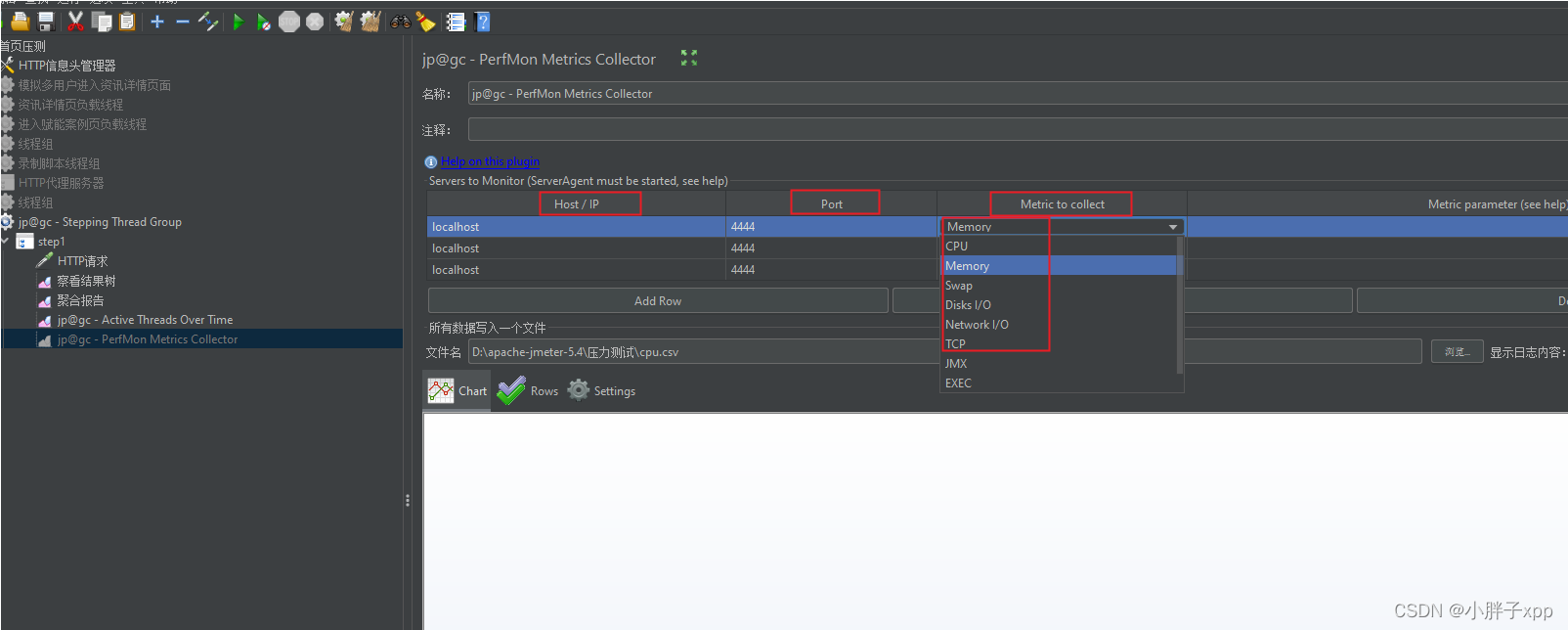
- Host/IP填写服务器地址
- Port填写端口号
- Metric To collect选中需要监控得各项指标
4.点击jmeter启动按钮后,查看插件监控服务器CPU折线图
ps:监控插件ServerAgent 的常见问题
- 启动发现端口被占用(或可能是运营商拦截了4444端口),尝试换端口
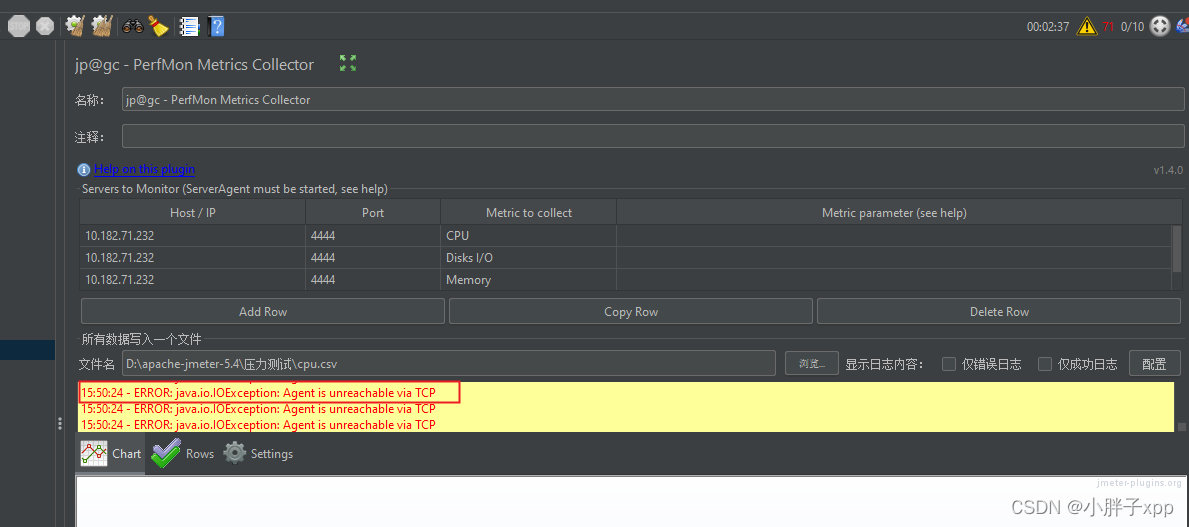
(windows为例)在ServerAgent安装文件夹内打开cmd输入替换端口指令:java -jar ./CMDRunner.jar --tool PerfMonAgent --udp-port 3401 --tcp-port 3402(端口号)
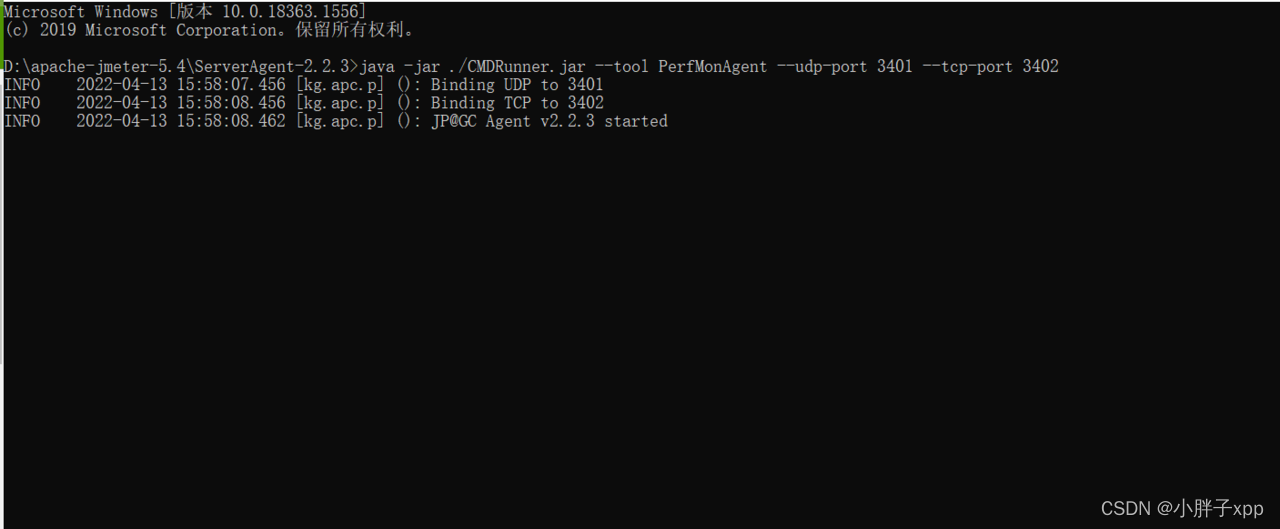
- startAgent.bat闪退问题
提供解决办法链接如下:https://blog.csdn.net/w_q_r_1/article/details/117755662
未亲身试,仅作参考。




